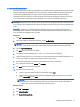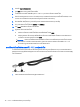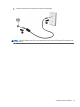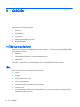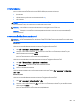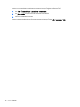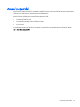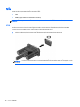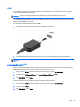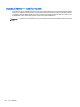HP Notebook Computers Reference Guide - Windows 7 and Windows Vista
HDMI
พอรต HDMI เชื่อมตอคอมพิวเตอรเขากับอุปกรณเสริมทางดานวิดีโอหรือเสียง เชน โทรทัศนความละเอียดสูง หรือเขากับ
สวนประกอบดิจิทัลหรือเสียงใดๆ ที่เขากันได
หมายเหตุ: เมื่อตองการรับสงสัญญาณวิดีโอผ
านพอรต
HDMI คุณจะตองใช
สาย
HDMI (ซื้อแยกต
างหาก
)
สามารถเชื่อมตออุปกรณ HDMI หนึ่งตัวเขากับพอรต HDMI บนคอมพิวเตอร ขอมูลที่แสดงบนหนาจอคอมพิวเตอรสามารถ
แสดงบนอุปกรณ HDMI ในเวลาเดียวกัน
การเชื่อมตออุปกรณวิดีโอหรือเสียงเขากับพอรต HDMI:
1. เชื่อมตอปลายดานหนึ่งของสาย HDMI เขากับพอรต HDMI บนคอมพิวเตอร
2. เชื่อมตอปลายสายอีกดานหนึ่งเขากับอุปกรณวิดีโอ แลวอางอิงคําแนะนําของผูผลิตอุปกรณสําหรับขอมูลเพิ่มเติม
หมายเหตุ: หากตองการคําแนะนําที่เฉพาะเจาะจงสําหรับผลิตภัณฑในเรื่องการสลับภาพหน
าจอ
โปรดดูคูมือ
การเริ่มตนใช
งาน
การกําหนดคาเสียงสําหรับ HDMI
เมื่อตองการกําหนดคาเสียง HDMI ขั้นแรก ใหเชื่อมตออุปกรณเสียงหรือวิดีโอ เชน โทรทัศนความละเอียดสูง เขากับพอรต
HDMI บนคอมพิวเตอรของคุณ จากนั้นใหกําหนดคาอุปกรณเลนเสียงเริ่มตนดังนี้:
1. คลิกขวาที่ไอคอน ลําโพง ในพื้นที่แจงเตือนที่ดานขวาสุดของแถบงาน แลวคลิก อุปกรณการเลน
2. บนแท็บ เลน คลิ
ก สงสัญญาณดิจิทัลออก หรือ อุปกรณสงสัญญาณดิจิทัลออก (HDMI)
3. คลิก ตั้งคาเริ่มตน แลวคลิก ตกลง
เมื่อตองการใหเสียงออกทางลําโพงคอมพิวเตอรอีกครั้ง ใหปฏิบัติตามขั้นตอนตอไปนี้:
1. คลิกขวาที่ไอคอน ลําโพง ในพื้นที่แจงเตือนที่ดานขวาสุดของแถบงาน แลวคลิก อุปกรณการเล
น
2. บนแท็บ เลน คลิก ลําโพง
3. คลิก ตั้งคาเริ่มตน แลวคลิก ตกลง
วิดีโอ 19